Cómo calcular el promedio final de datos en Excel

Calcular el promedio final de datos en Excel es una tarea común y útil en muchos ámbitos, ya sea en el ámbito académico, empresarial o personal. Excel es una herramienta versátil que permite realizar cálculos y análisis de datos de manera eficiente. Sacar el promedio de un conjunto de datos puede proporcionar información importante sobre tendencias, patrones y resúmenes estadísticos.
En este artículo, exploraremos los diferentes métodos para calcular el promedio final de datos en Excel. Desde el uso de la función PROMEDIO para datos simples, hasta el cálculo del promedio ponderado para situaciones en las que se aplican diferentes pesos a los datos. También analizaremos algunos consejos importantes para mantener la precisión de los datos en Excel, lo que es crucial para obtener cálculos correctos y confiables. ¡Vamos a sumergirnos en el mundo del promedio en Excel!
Pasos para calcular el promedio final en Excel
Para calcular el promedio final de un conjunto de datos en Excel, sigue estos simples pasos:
Paso 1: Selecciona la celda de resultado
Lo primero que debes hacer es seleccionar la celda en la que deseas que aparezca el resultado del promedio final. Esta celda puede estar en cualquier ubicación de tu hoja de cálculo, dependiendo de tus preferencias y la estructura de tus datos.
Paso 2: Utiliza la función PROMEDIO
La función PROMEDIO en Excel es una herramienta poderosa y fácil de usar para calcular el promedio de un rango de datos. Para utilizar esta función, selecciona la celda de resultado donde deseas que aparezca el promedio final y escribe "=PROMEDIO(".
Relacionado:
A continuación, selecciona el rango de datos sobre los cuales deseas calcular el promedio. Por ejemplo, si tus datos se encuentran en las celdas A1:A10, escribe "A1:A10" después de la función PROMEDIO. Finalmente, cierra los paréntesis y presiona Enter para obtener el resultado del promedio en la celda seleccionada.
Paso 3: Verifica que las celdas contengan valores numéricos
Es importante asegurarse de que las celdas seleccionadas para el cálculo del promedio contengan valores numéricos. Si hay celdas vacías o celdas con valores no numéricos en el rango seleccionado, la función PROMEDIO puede devolver un resultado incorrecto.
Para verificar esto, es posible utilizar la función ESNUMERO de Excel. Esta función devuelve VERDADERO si el valor de la celda es un número y FALSO si no lo es. Puedes aplicar esta función a cada celda individualmente o utilizarla en conjunto con la función SUMAR.SI para eliminar las celdas no numéricas del rango de datos.
Paso 4: Utiliza la función PROMEDIO.SI (opcional)
En algunos casos, puede que desees calcular el promedio solo para un subconjunto de los datos basado en criterios específicos. En estos casos, la función PROMEDIO.SI puede ser útil.
La función PROMEDIO.SI permite especificar un rango de criterios y solo calcular el promedio de los valores que cumplen esos criterios. Por ejemplo, si tienes una lista de calificaciones y deseas calcular el promedio solo para las calificaciones mayores a 80, puedes utilizar la función PROMEDIO.SI con el criterio ">80".
Relacionado:
El formato de la función PROMEDIO.SI es similar al de la función PROMEDIO, pero además incluye un rango de criterios y un criterio específico. Por ejemplo, "=PROMEDIO.SI(A1:A10, ">80")" calcularía el promedio solo para los valores en el rango A1:A10 que sean mayores a 80.
Utilizando la función PROMEDIO en Excel
La función PROMEDIO en Excel es una de las funciones más utilizadas y útiles para calcular el promedio de un conjunto de datos. Esta función es adecuada para situaciones en las que los datos tienen el mismo peso o importancia.
Para utilizar la función PROMEDIO, selecciona la celda donde deseas que aparezca el promedio final y escribe "=PROMEDIO(". A continuación, selecciona el rango de datos sobre los cuales deseas calcular el promedio y cierra los paréntesis. Presiona Enter y obtendrás el resultado del promedio en la celda seleccionada.
Es importante destacar que la función PROMEDIO ignora automáticamente las celdas vacías y las celdas con texto o valores no numéricos en el rango seleccionado. Sin embargo, si deseas verificar manualmente si las celdas contienen valores numéricos, puedes utilizar la función ESNUMERO en combinación con la función SUMAR.SI.
Además, ten en cuenta que la función PROMEDIO es sensible a los cambios en los datos. Si añades o eliminas valores en el rango de datos seleccionado, el promedio se actualizará automáticamente.
Relacionado: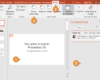
Calculando el promedio ponderado en Excel
En ocasiones, es necesario calcular un promedio ponderado en Excel, donde a cada dato se le asigna un peso o importancia diferente. Esto suele ocurrir en situaciones en las que algunos datos son más relevantes o tienen mayor influencia que otros.
Para calcular un promedio ponderado en Excel, sigue estos pasos:
Paso 1: Reúne las notas
Lo primero que debes hacer es reunir todas las notas o datos que deseas promediar. Estos datos pueden estar en diferentes celdas o incluso en diferentes hojas de cálculo. Es importante asegurarse de tener todos los datos necesarios antes de comenzar el cálculo.
Paso 2: Obtén los promedios por evaluación
A continuación, obtén los promedios o puntuaciones individuales de cada evaluación. Por ejemplo, si estás promediando notas de un curso divididas en exámenes, trabajos y participación en clase, calcula el promedio de cada uno de estos componentes por separado.
Para calcular el promedio de un conjunto de datos, utiliza la función PROMEDIO de la misma manera que se describió anteriormente. Establece el rango de datos para cada evaluación por separado y obtén el promedio correspondiente.
Relacionado: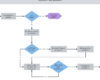
Paso 3: Calcula el promedio ponderado multiplicando por el porcentaje de cada evaluación
Una vez que tienes los promedios individuales de cada evaluación, calcula el promedio ponderado. Para hacer esto, multiplica cada promedio por el porcentaje correspondiente a esa evaluación.
Por ejemplo, si los exámenes tienen un peso del 40%, los trabajos un peso del 30% y la participación en clase un peso del 30%, multiplica el promedio de los exámenes por 0.4, el promedio de los trabajos por 0.3 y el promedio de la participación en clase por 0.3.
Paso 4: Suma los resultados
Finalmente, suma los resultados de los promedios ponderados para obtener el promedio final. La suma de estos resultados dará como resultado el promedio ponderado total. Esta será una medida precisa y ajustada de los datos, teniendo en cuenta los diferentes pesos o importancias de cada evaluación.
Recuerda que el promedio ponderado puede variar dependiendo de los valores asignados a cada evaluación y su peso relativo. Asegúrate de utilizar los pesos correctos y ajustarlos según sea necesario.

Descargar PDF "Cómo calcular el promedio final de datos en Excel"
| Nombre | Estado | Descargar |
|---|---|---|
| Cómo calcular el promedio final de datos en Excel | Completo |
Descubre otros contenidos relacionados con Cómo calcular el promedio final de datos en Excel dentro de la categoría Tecnología.


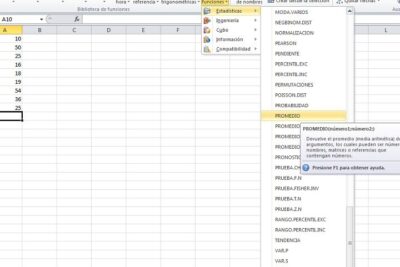
Te puede interesar: